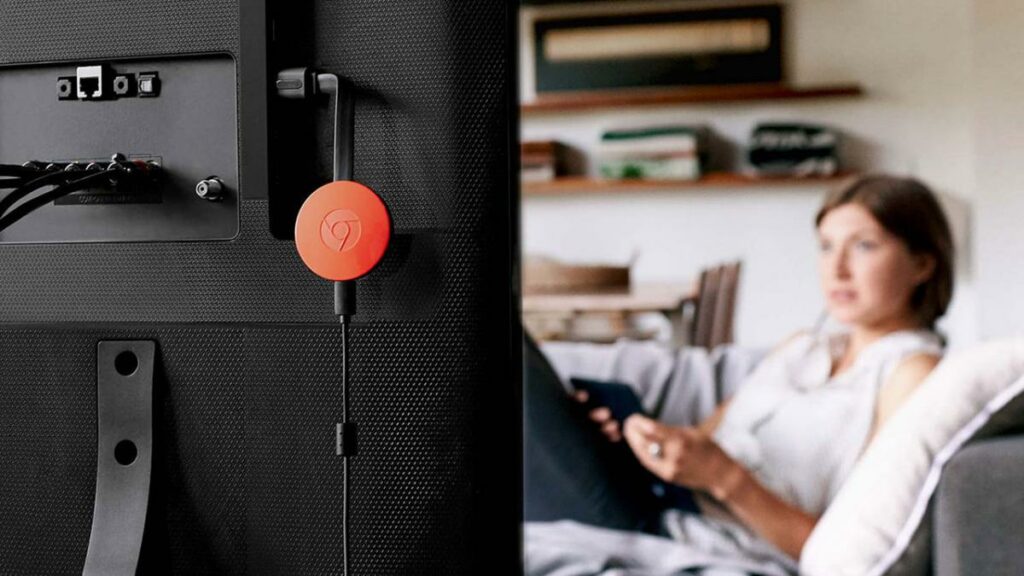Problèmes courants de Chromecast et comment les résoudre
Nous vous montrons comment résoudre certains des problèmes les plus courants avec Chromecast, un excellent appareil de Google qui transforme n’importe quel téléviseur en téléviseur intelligent, mais il échoue parfois.
Si nous voulons transformer un non-SmartTV en un… eh bien, SmartTV, le Chromecast est l’un des meilleurs appareils que nous puissions acheter.C’est un appareil Google qui, en plus de nous permettre de mettre en miroir depuis notre appareil mobile, nous permet également de lancer du contenu à partir de Google et d’applications tierces, et bien sûr, il a ses propres applications à « installer ».
Bien que son fonctionnement soit très simple et ne pose généralement aucun problème, il arrive que le Chromecast cesse de fonctionner ou ne fonctionne pas correctement. Résoudre la plupart des problèmes de Chromecast est facileen fait, nous faisons de notre mieux pour vous aider afin que vous ne commenciez pas à appeler le service technique à la première occasion car il pourrait s’agir d’un problème que vous avez résolu vous-même.
alors allons-y Liste des problèmes courants de Chromecast et leurs solutions Seulement dans quelques cas.
Comment résoudre les problèmes courants de Chromecast
Il peut y avoir deux types de problèmes de Chromecast liés au Wi-FiLa première est que nous avons un Chromecast d’un côté de la maison et un routeur de l’autre. Si le signal n’est pas bon (l’antenne Wi-Fi Chromecast n’est pas trop forte), il y aura des problèmes de connectivité et nous ne pourrons pas très bien voir le contenu. Là, nous achèterions un répéteur… ou remplacerions le Chromecast par un autre téléviseur à proximité.
Mais il se peut aussi qu’il y ait un problème de saturation avec le routeur et qu’il faille le redémarrer. Si vous constatez que le signal ne parvient pas bien, que la vidéo est interrompue ou qu’Internet sur le Chromecast ne fonctionne pas, le redémarrage du routeur est une bonne première étape pour essayer de résoudre ce problème de Chromecast.
- Attention aux branchements électriques
C’est l’un des problèmes Chromecast les plus courants, mais sa solution est aussi simple que de trouver une prise ou une clé USB qui fournit plus de puissance. En fait, cela se produit également avec l’Amazon FireTV Stick, que je connecte au courant fourni par la barre de son, et non à l’USB du téléviseur (pas aussi puissant que la barre de son susmentionnée).
L’une des meilleures alternatives Chromecast est le nouveau Amazon FireTV
Toutes les générations de Chromecast incluent une alimentation, tout comme un chargeur mobile, pour alimenter le câble USB connecté à Chromecast. Nous pouvons brancher cet USB sur le téléviseur ou sur tout autre port USB (à l’exception du port de service du téléviseur, car cela ne fonctionnera pas), mais parfois, le port USB du téléviseur ne fournit pas le courant nécessaire pour alimenter le Chromecast.
Par conséquent, la meilleure façon de s’assurer que le Chromecast fonctionne correctement est de n’utiliser que des sockets pour la source de l’appareil.
- Si vous envoyez depuis un PC… Chrome est-il à jour ?
Si vous essayez d’envoyer du contenu depuis Chrome sur un PC ou un Mac, Vous devez savoir que certains problèmes de connexion avec Chromecast sont dus au fait que Chrome n’est pas mis à jour vers la dernière version Et il y a une sorte d ‘ »interférence » avec l’appareil. Par conséquent, nous devons mettre à jour le navigateur.
Pour mettre à jour Chrome vers la dernière version, vous devez ouvrir votre navigateur, accéder à l’icône à trois points dans le coin supérieur droit de l’interface, cliquer sur Aide, puis sur Informations Google Chrome. S’il n’est pas mis à jour, il offre la possibilité de le faire.
Si le Chromecast ne fonctionne toujours pas après avoir vérifié que la connexion au réseau et le courant sont corrects, l’un des processus de l’appareil a peut-être échoué. Dans ces circonstances, Ce que nous allons faire, c’est redémarrer le Chromecast pour essayer de résoudre le problème.
Conseils simples de Windows 10 pour accélérer votre connexion Internet
Nous n’avons pas de menu pour le faire, donc cette méthode est un peu dépassée : on débranche le Chromecast du réseau et du HDMI du téléviseur, on le laisse dans cet état pendant quelques secondes, et on se reconnecte.
- Réinitialisez votre Chromecast
Enfin, si aucune des solutions ci-dessus ne fonctionne, Ce que nous devions faire était de réinitialiser le ChromecastDe cette façon, nous réinitialisons l’appareil aux paramètres d’usine. Nous allons tout perdre, mais cette approche résoudra généralement tout bogue Chromecast (et à peu près n’importe quel appareil).
Le Chromecast a un bouton (dont l’emplacement dépend de la version de l’appareil) que nous devons maintenir enfoncé pendant quelques secondes jusqu’à ce que l’écran du téléviseur s’éteigne. Après cela, il redémarrera et nous devrons configurer le Chromecast à partir de zéro.
Voici quelques-uns Solutions aux problèmes Chromecast les plus courantsSi cela ne fonctionne toujours pas après cela, nous devons nous adresser au service technique.